Her Windows PC, AppData klasörünü içerir. Çoğu kullanıcının bu klasöre hiçbir zaman erişmesi gerekmeyebilir, ancak ayarları sıfırlamak veya bir program için kullanıcıya özel ayarları silmek istiyorsanız bu yararlı olabilir.
Pek çok uygulama kullandığından, AppData klasörünün ne olduğunu, nasıl erişileceğini ve içerdiği verileri bilmek önemlidir. Bu kılavuz, Windows 10'daki AppData klasörü hakkında bilmeniz gereken her şeyi açıklar.

AppData Klasörü Nedir?
AppData (Application Data) klasörü, PC'nizde yüklü programlar için kullanıcı profilinize özel tüm verileri içeren bir Windows 10'da gizli klasör 'dır. internet tarayıcıları, e-posta programları ve oyunlar gibi çeşitli uygulamalar, profilleriniz, yer imleriniz, imzalarınız, kısa notlarınız, eklentileriniz ve kayıtlı dosyalarınız gibi verileri AppData klasöründe depolar.
Klasörün, aşağıdaki verileri ve ayarları içeren üç alt klasörü vardır:
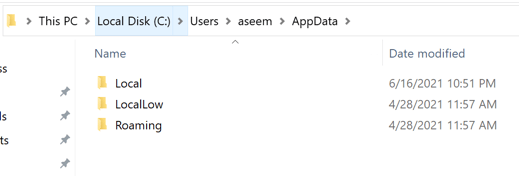
Sürece aynı profille oturum açtıysanız, bu klasör birçok programınız için uygulama verilerini içerdiğinden verileriniz bir cihazdan diğerine aktarılabilir.
AppData Vs. ProgramData
AppData klasörü ile ProgramData klasörü arasında fark vardır. ProgramData klasörü, bir program için tek bir dosya veya ayar kümesini kaydeder ve veriler birden çok kullanıcı tarafından kullanılır. Örneğin, antivirüs programı cihazınız ayarlarını ve tarama günlüklerini ProgramData klasöründe tutabilir ve bunları bilgisayardaki tüm kullanıcılarla paylaşabilir.
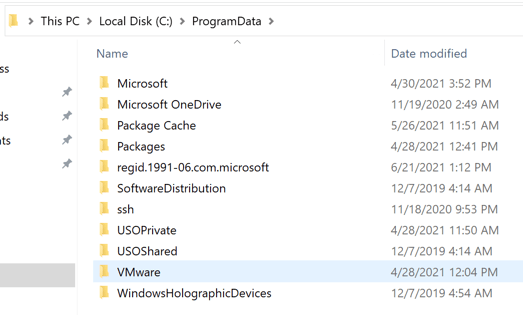
Not: Önceki Windows sürümleri 'te , ProgramData klasörü All Users AppData klasörü olarak biliniyordu.
Bazen bir tarayıcı ayarları ve kullanıcı verilerini Yerel Klasörde depolayabileceğinden, bu yönergelere her zaman uyulmaz, ancak bunları Dolaşım klasöründe saklamasını beklersiniz.
Ayrıca, bazı uygulamalar ayarlarını belgeler klasörünüzde veya ana kullanıcı hesabı klasörünüzde depolarken, diğerleri verileri kayıt defterinde veya başka bir sistem klasöründe depolayabilir. Windows uygulama geliştiricileri de verileri istedikleri yerde depolayabilir.
AppData Nerede Bulunur
Bilgisayarınızda birden fazla kullanıcı hesabı varsa, her birinin kendi içeriğine sahip bir AppData klasörü vardır. Bu şekilde, Windows programları birçok kullanıcı için birden çok ayar kümesi depolayabilir.
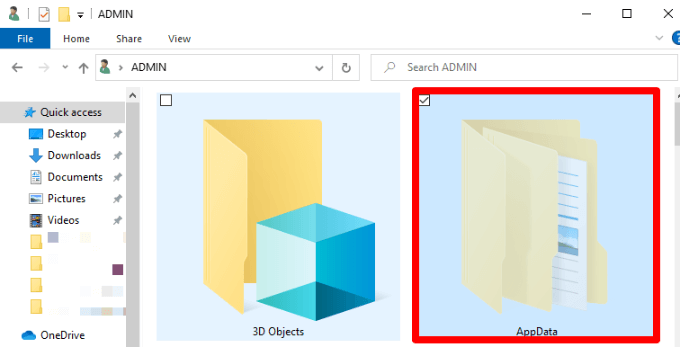
Her kullanıcı hesabı için AppData klasörü, kullanıcının dizininde bulunabilir. Örneğin, kullanıcı adınız Joe ise, AppData klasörünüzü varsayılan olarak C:\Users\Joe\AppDatakonumunda bulacaksınız.
Klasörü görüntülemek için, adresi Dosya Gezgini'ndeki adres çubuğuna ekleyebilir, gizli klasörleri gösterebilir ve C:\Users\Joe konumunda kullanıcı hesabı dizininize göz atabilirsiniz. Alternatif olarak, adres çubuğuna %APPDATA%yazıp doğrudan bilgisayarda oturum açmış olan kullanıcının AppData\Roaming klasörüne gidebilirsiniz.
What You You AppData Dosyalarıyla Yapılabilir
Çoğu Windows kullanıcısının AppData klasörünün var olduğunu bilmesine gerek yoktur, bu nedenle varsayılan olarak gizlidir.
Klasördeki dosyaları taşımaya veya silmeye nadiren ihtiyaç duyarsınız çünkü bu, bu dosyaları kullanan herhangi bir programı bozabilir. Ancak, verileri yedekle veya bir kısmını bir bilgisayardan diğerine aktarın yapabilir veya orijinal klasörü bilgisayarınızda olduğu gibi tutmak için dosyaları bir flash sürücüye veya bulut depolama alanına kopyalayabilirsiniz.
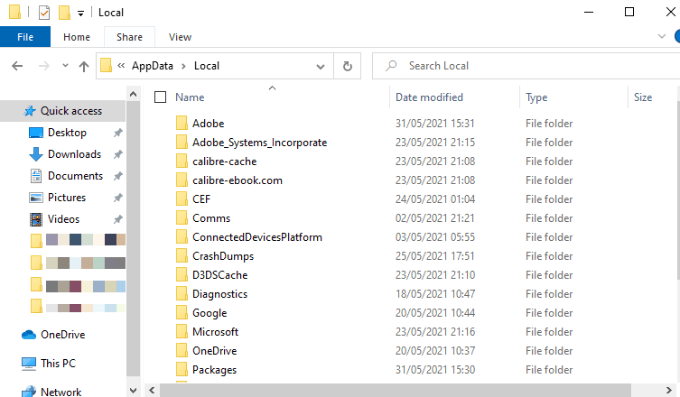
Ayrıca bir PC oyununun kaydetme dosyalarını veya belirli bir programın ayarlarını yedekleyebilirsiniz. Alternatif olarak, AppData klasörüne girin, programın dizinini bulun ve farklı bir konuma kopyalayın. Bu şekilde, klasörü yeni bir bilgisayarda aynı yere kopyalayabilirsiniz ve oyun veya program aynı ayarları kullanır.
Ancak, bazı programlar için AppData klasör ayarlarını kopyalamak tüm programlar için çalışmayabilir. ayarlarını Windows Kayıt Defteri'nde veya sistemin başka bir yerinde saklayın. Birçok geliştirici, dosyaları AppData klasöründe saklar, böylece uygulamanın verilerini kolayca dışa aktarabilir veya cihazlar arasında senkronize edebilirsiniz.
Windows 10'da AppData Klasörüne Nasıl Erişilir?
Normalde AppData klasörüyle herhangi bir şey yapmanız gerekmese de, nasıl yapılacağını bilmek yararlıdır. ona erişin ve orada ne bulabilirsiniz.
Klasör varsayılan olarak gizlidir, bu nedenle onu yalnızca Windows Gezgini'nde Gizli dosyaları göster kullanıyorsanız görebilirsiniz. AppData klasörünü gösterdikten sonra, ona erişebilir ve herhangi bir dosyayı silebilir veya kopyalayabilirsiniz.
AppData klasörünü göstermek için kullanabileceğiniz, Gizli klasörleri Dosya Gezgini veya Denetim Masası aracılığıyla görünür kılmak gibi birkaç yaklaşım vardır.
AppData Klasörünü Dosya Gezgini Üzerinden Göster
AppData klasörünü Windows 10'da Arama Çubuğu aracılığıyla bulabilirsiniz.
- Dosya Gezgini'ni açın.


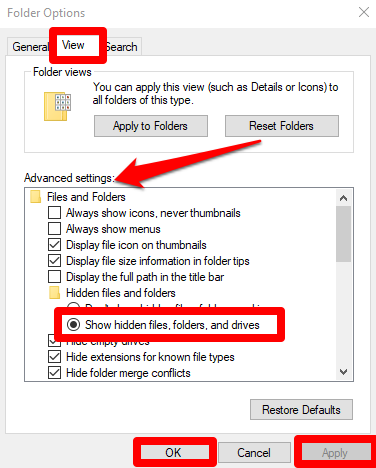
Gizli Klasörleri Görünür Yaparak AppData Klasörünü Gösterme
AppData klasörünü bulmak için aramayı kullanamıyorsanız, Kontrol Paneli.
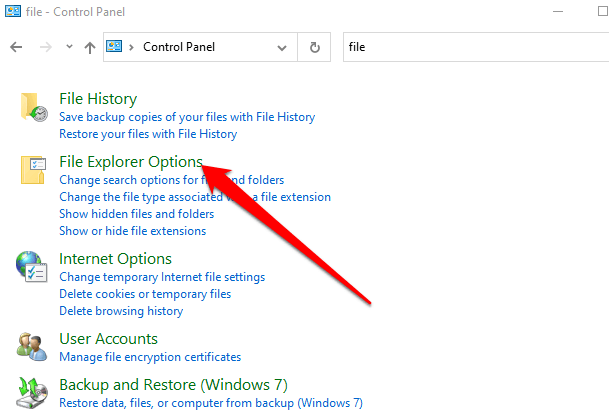
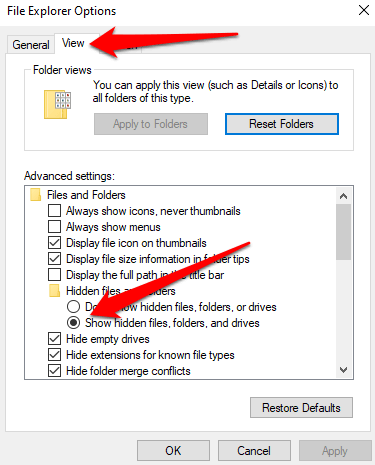
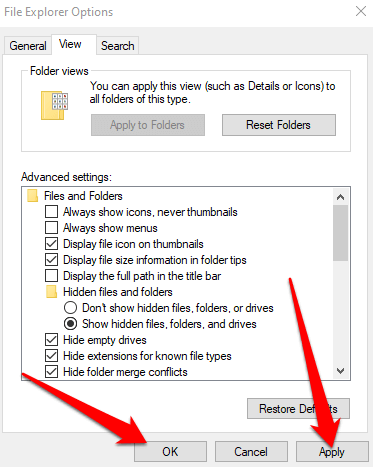
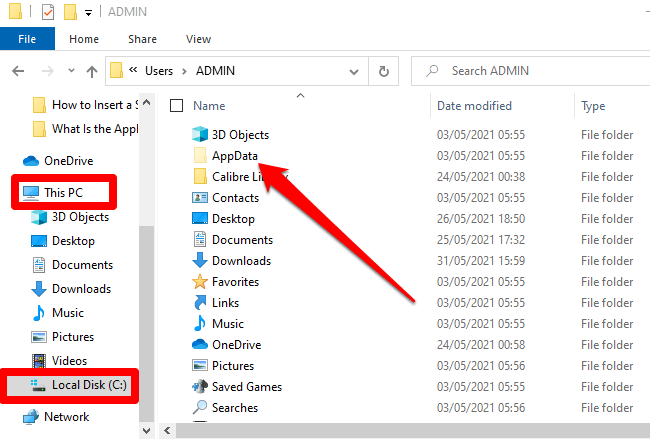
Gizli AppData Klasöründe Neler Olduğunu Keşfedin
AppData klasörü gizlenmiş olabilir, ancak şunları içerir: Windows PC'nizdeki uygulamalara özgü çok sayıda yararlı bilgi. Klasör, diğer sorunların yanı sıra discord açılmıyor veya Windows 10'da sistem tepsisi veya simgeler eksik olduğunda olduğu gibi, uygulamalar veya programlarla ilgili sorunları giderirken kullanışlıdır.
Yorum bırakın ve olup olmadığını bize bildirin. bu kılavuzu faydalı buldunuz.